- 08 Dec 2023
- 1 Minuto para leer
- Impresión
- OscuroLigero
- PDF
Descargar una vista a CSV
- Actualizado en 08 Dec 2023
- 1 Minuto para leer
- Impresión
- OscuroLigero
- PDF
This article version is deprecated
Exporta todos los registros en una determinada vista de cuadrícula a CSV abriendo el menú de vista, haciendo clic en el nombre de la vista y luego seleccionando la opción del menú Descargar CSV. Esta función solo está disponible en nuestras aplicaciones web y de escritorio.
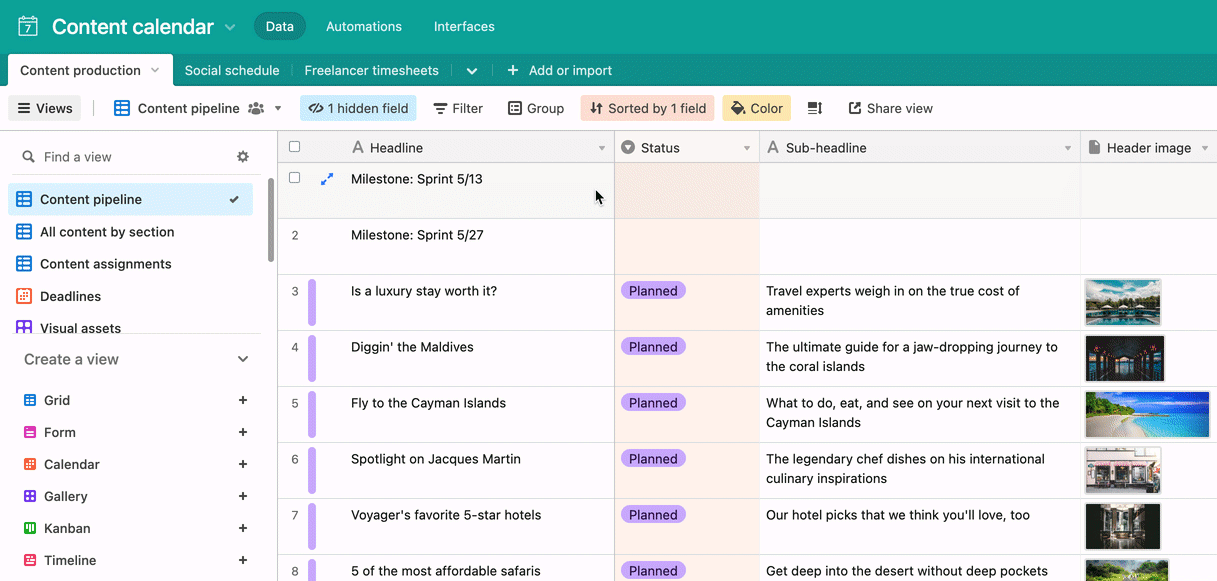
Puedes usar esta exportación como una forma de hacer una copia de seguridad de tus datos fuera de Airtable y en otro programa (como Excel o Google Sheets). Cuando descargues el archivo CSV, lo encontrarás en la ubicación de descarga predeterminada de tu dispositivo (aquí encontrarás más información para Mac y aquí para Windows).
Preguntas frecuentes
¿Puedo exportar la base completa?
Actualmente no es posible exportar una base completa. Es necesario descargar cada tabla de la base como su propio CSV. Dado que los archivos CSV son solo de texto, los archivos adjuntos también se deberán exportar por separado (más adelante encontrarás más información sobre cómo se incluyen los archivos adjuntos en la exportación CSV).
¿Qué información contiene la exportación CSV de una vista?
En la exportación se incluirán todos los valores de campo visibles en la vista. La información que no se incluye en la exportación son los comentarios a nivel de registro, las descripciones de campo, el contenido de la guía de base y los datos almacenados únicamente en extensiones (como la extensión Descripción).
¿Cómo se incluyen los archivos adjuntos en una exportación CSV de una vista?
Los campos de archivos adjuntos se incluirán en el archivo CSV como nombre de archivo y URL. A partir del 8 de noviembre de 2022, las URL de los archivos adjuntos obtenidos a través de la función de exportación CSV caducarán transcurridas unas horas. Lee más sobre este funcionamiento y conoce por qué es importante para la seguridad aquí.

